
Ayuda para Configuraciones de Usuarios
La página de Configuraciones de Usuarios le da la opción a administradores de agregar ó eliminar usuarios. En esta página también se puede cambiar información de algún usuario en específico.
Hay dos tipos de Usuarios:
-
Usuarios de la organización: Este es un usuario común y solo tiene acceso a las funcionalidades comunes de la aplicación. Todo acceso a las funcionalidades de la ficha de configuraciónesss estará desabilitadas para este tipo de usuarios. Por defecto, Este será el tipo de usuario creado al menós que la casilla de Administrador sea seleccionada durante la creacion de usuarios. A menós que la ficha de configuraciones sea requerida, todos los usuarios deben ser de este tipo por razondes de seguridad.
-
Administradores: Este es el usuario Administrador de la applicación(website). Un usuario administrador tiene acceso a todas las configuraciones de la aplicación (website).
Crear Usuario: Haga clíc en Agregar usuario, y la página para crear usuarios nuevos aparecerá a mano derecha. Entre la información relevante en los campos de texto proveidos. Si el usuario que está siendo creado es un Administrador, seleccione la casilla de Admin. Si la casilla no es seleccionada entonces un usuario típico será creado. Para terminar el proceso, haga clíc en Crear Usuario. Cuando cree un usuario nuevo. su organización puede incurrir cargos adicionales por el usuario nuevo si el número de usuarios activos excede el número de usuarios en contrato. Para autorizar los cargos haga clíc en Sí. El Usuario será agregado a la aplicación.
NOTA: No todos los detalles la información de un usuario deben ser entrados para crear un usuario. Solo el nombre, Correo Electrónico y la Contraseña son mandatorios, sin embargo, es recomendado que toda la información sea proveida.
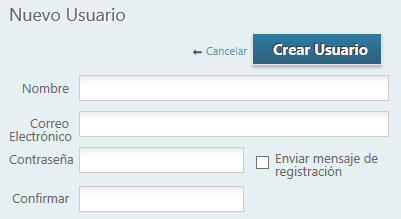
Agregar / Importar desde un archivo CSV: Si usted desea agregar un número grande de usuarios, usted tiene la habilidad de hacerlo a través de un archivo CSV. Haga clíc en importar usuarios, el panel de importar se deplegará a mano derecha. Haga clíc en 'Browse' para localizar el archivo CSV que contiene los datos de los usuarios. Haga clí en el botón Subir y los usuarios serán importados. Luego la confirmación de cargos adicionales se mostrará y para acceptar las condiciones presentadas haga clíc en Sí.
NOTA: La estructura de el archivo CSV debe ser la siguiente:
-
Formato del Arhivo: csv (comma spaced values)
-
Primera Fila: Encabezados de columnas (options are *name, *email, admin, phone, mobile, address, address2, city, country, state, zip, password; * = requerido)
-
Otras Filas: cada fila representa un usuario a importar.
-
Valores por defecto: si los valores de country(país) y state(estado) son dejados vacíos, entonces estos serán reemplazados con la información proveida en Configuraciones Generales.
-
Nota: por favor provea country(país) cuando provea un state de otras maneras la información de country(país) y state(estado) no será guardada.
Editar Información de Usuarios:
Haga clíc en el nombre de usuarios ó en
 , y la página para editar la información de usuarios se desplegará a mano derecha. Todos los detalles de un usuario pueden ser editados. Para cambiar la contraseña, haga clíc en el link Cambiar. Los campos de texto de contraseñas apareceran. Escriba su contraseña nueva y haga clíc en Guardar. La contraseña será guardada.
, y la página para editar la información de usuarios se desplegará a mano derecha. Todos los detalles de un usuario pueden ser editados. Para cambiar la contraseña, haga clíc en el link Cambiar. Los campos de texto de contraseñas apareceran. Escriba su contraseña nueva y haga clíc en Guardar. La contraseña será guardada.
Exentar de Restricción de IP: Para exentar un usuario de Permitir Incio de Sesión de cualquier IP, por ejemplo, si se va de viaje, entonces seleccione la casilla
 .
.
Administrar grupos:
Para ver la página de administración de grupos haga clíc en Administración de grupos. Haga clíc en
 al lado del nombre de cualquier grupo existente que quiera editar, asignar usuarios ó grupos ó haga clíc en
al lado del nombre de cualquier grupo existente que quiera editar, asignar usuarios ó grupos ó haga clíc en
 para eliminar un grupo. Usted también tiene la opción de asignar permisos por defecto cuando decida editar un grupo. Para crear un grupo nuevo, haga clíc en Agregar grupo, el formulario para agregar grupos aparecerá a mano derecha. Escriba el nombre y descripción despues selectione los usuarios y grupos existentes que desee agregar. Haga clíc en Crear Grupo. Para retornar a la página de usuarios haga clíc en administrar usuarios.
para eliminar un grupo. Usted también tiene la opción de asignar permisos por defecto cuando decida editar un grupo. Para crear un grupo nuevo, haga clíc en Agregar grupo, el formulario para agregar grupos aparecerá a mano derecha. Escriba el nombre y descripción despues selectione los usuarios y grupos existentes que desee agregar. Haga clíc en Crear Grupo. Para retornar a la página de usuarios haga clíc en administrar usuarios.